Chcesz mieć oko na FPS, ping i utratę pakietów podczas gry w CS2? Klasyczny net_graph z CS:GO zniknął, ale nie martw się! Nadal możesz uzyskać te same informacje o wydajności, korzystając z nowych poleceń.
Ten przewodnik wyjaśnia krok po kroku, jak otworzyć wykres sieci w CS2. Dowiesz się, jak zobaczyć dane gry w czasie rzeczywistym i monitorować połączenie oraz liczbę klatek na sekundę jak profesjonalista.
Krok 1: Włączenie Konsoli programisty
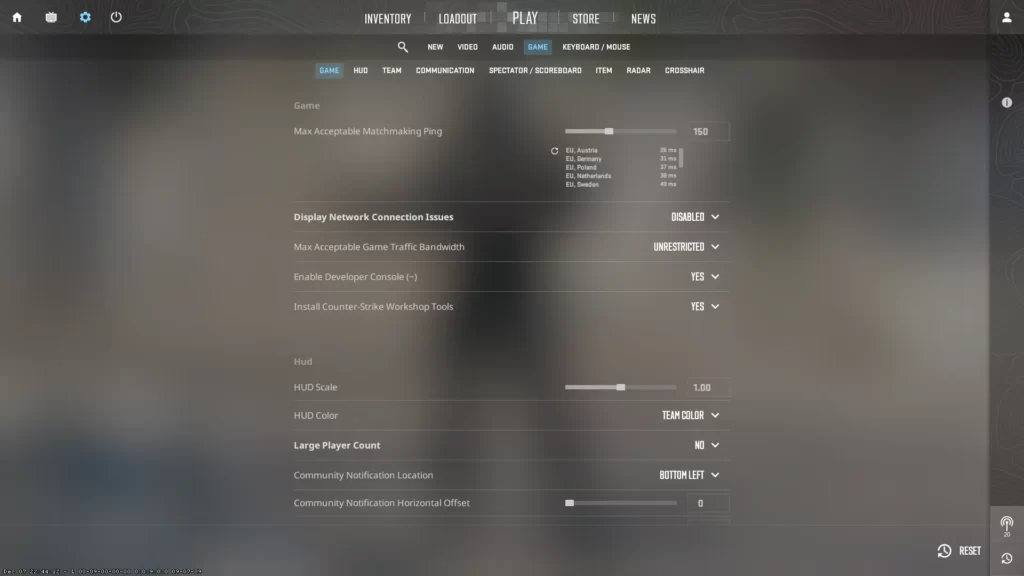
Aby korzystać z wykresu sieci, należy najpierw aktywować konsolę:
- Uruchom Counter-Strike 2.
- Przejdź do Ustawienia → Gra.
- Ustaw opcję Enable Developer Console (~) na Yes (Tak).
- Naciśnij klawisz
~podczas meczu, aby otworzyć konsolę.
To ustawienie jest wymagane dla każdego polecenia wykresu siatki w CS2.
Krok 2: Jak zobaczyć wykres netto w CS2
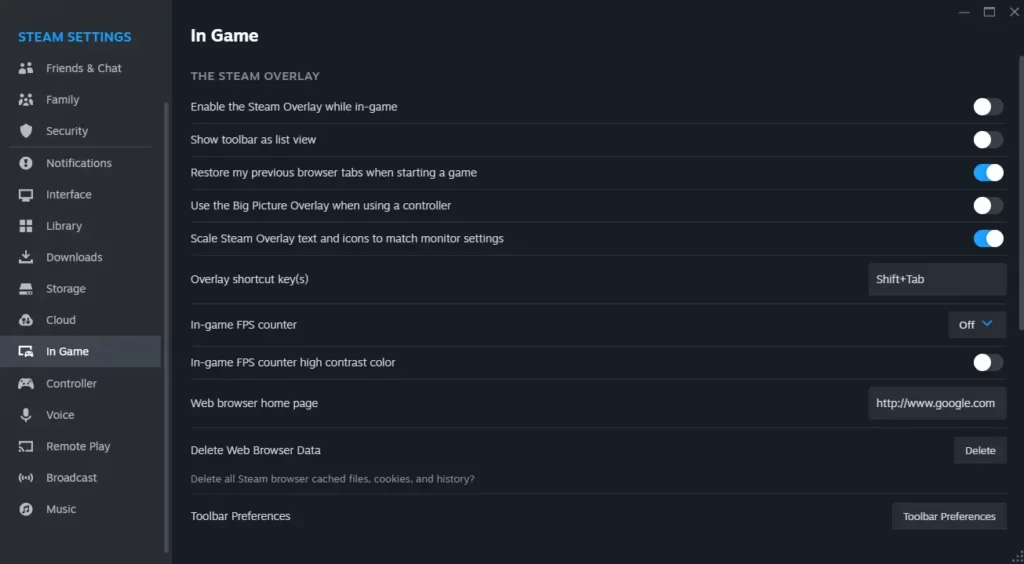
Ponieważ net_graph nie jest dostępny w CS2, użyj tych alternatyw:
| Cel | Polecenie | Efekt |
|---|---|---|
| Statystyki sieci | cq_netgraph_problem_show_auto 1 |
Pokazuje ping, utratę pakietów, dławienie w HUD |
| Liczba klatek na sekundę | cl_showfps 1 |
Wyświetla FPS w lewym górnym rogu |
| Usuń HUD sieci | cq_netgraph_problem_show_auto 0 |
Ukrywa informacje o sieci |
| Wyłącz FPS | cl_showfps 0 |
Wyłącza licznik FPS |
Powiązane: Jak ograniczyć lub ograniczyć liczbę klatek na sekundę w CS2
Krok 3: Co pokazuje każde polecenie
cq_netgraph_problem_show_auto 1– Aktywuje monitorowanie sieci na żywo – utrata pakietów, ping, dławienie – widoczne w prawym górnym rogu ekranu.cl_showfps 1– Wyświetla FPS w lewym górnym rogu. Szybki i łatwy sposób na śledzenie wydajności.
Bonus: Włącz FPS przez Steam
Nie potrzebujesz konsoli, jeśli wolisz nakładkę Steam:
- Otwórz Steam → Ustawienia → zakładka W grze.
- W sekcji Licznik FPS w grze wybierz narożnik.
- Pozostaw włączony kolor o wysokim kontraście dla łatwej widoczności.
Krok 4: Sprawdź, czy wszystko działa
- Otwórz mapę swobodną lub deathmatch.
- Naciśnij
~, wprowadź powyższe polecenia. - Oglądaj informacje o sieci i wyświetlanie FPS.
- Jeśli się nie pojawi, sprawdź ustawienia i polecenia konsoli deweloperskiej.
Często zadawane pytania
Otwórz konsolę(~), wpisz cq_netgraph_problem_show_auto 1, naciśnij Enter. Zastąpi to stare polecenie net_graph.
Użyj cq_netgraph_problem_show_auto 1 Wyświetla ping, utratę pakietów i dławienie w grze.
Wpisz cl_showfps 1 w konsoli lub włącz go przez Steam w Ustawienia → W grze → Licznik FPS.
CS2 nie obsługuje net_graph. Użyj cq_netgraph_problem_show_auto dla statystyk sieciowych i cl_showfps FPS.
Można, ale używanie wbudowanych poleceń pozwala uniknąć problemów z kompatybilnością i potencjalnych ostrzeżeń w grze.





